Comment changer la configuration de votre contrôleur Nintendo Switch

Le Nintendo Switch est livré avec une paire de contrôleurs Joy-Con fixés de chaque côté de la console. Normalement, ils sont utilisés ensemble pour faire un grand contrôleur, mais vous pouvez également utiliser chaque moitié comme un contrôleur pour une personne seule. Voici comment changer la configuration de votre contrôleur pour différents jeux
LIÉS: Comment jouer à Mario Kart avec vos amis sur le commutateur Nintendo (en ligne et en personne)
Les contrôleurs du Switch fonctionnent un peu différemment contrôleurs. Pour commencer, ils sont conçus pour se coupler facilement avec les consoles des autres rapidement. Ainsi, par exemple, si vous vouliez jouer à Mario Kart à quatre joueurs, vous pouvez rapidement coupler vos deux contrôleurs Joy-Con avec le Switch de votre ami sans avoir besoin d'un long processus de configuration. Vous pouvez également passer d'un mode de contrôleur à un autre, en fonction du nombre de personnes qui jouent.
Avant de commencer, expliquons comment fonctionnent ces modes.

Dans l'image ci-dessus, vous verrez les deux modes pouvez utiliser votre Joy-Cons dans. Un mode, sur la gauche, utilise deux contrôleurs en même temps dans une orientation verticale. Il est montré ci-dessus avec l'accessoire Comfort Grip, mais vous pouvez les utiliser dans ce mode sans lui. Sur la droite, les contrôleurs Joy-Con gauche et droit sont chacun en mode horizontal. Ceux-ci peuvent être utilisés par deux joueurs. C'est un peu plus à l'étroit, mais cela permet à plus de gens de jouer.
La plupart des jeux vous permettent de choisir l'orientation que vous souhaitez utiliser lorsque vous devez décider du nombre de joueurs qui vont jouer. Par exemple, dans Mario Kart, après avoir démarré une partie multijoueur, vous verrez un écran comme celui ci-dessous:
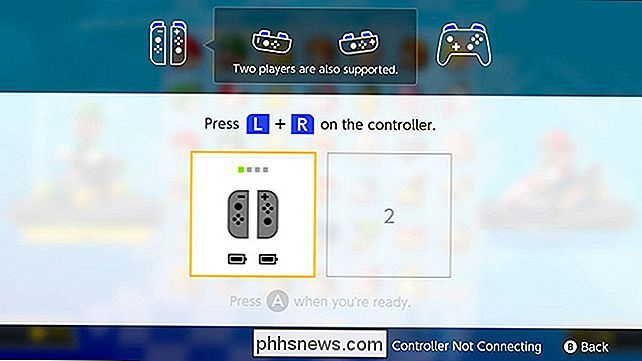
Sur cet écran, appuyez sur les boutons L et R quelle que soit la configuration choisie pour activer le mode de contrôleur souhaité . Par exemple, si vous souhaitez utiliser deux contrôleurs en mode vertical, vous devez appuyer sur ces deux boutons:

Si vous souhaitez utiliser un seul contrôleur Joy-Con en mode horizontal, appuyez sur les boutons SL et SR ( ce seront vos boutons L et R normaux pendant le jeu) le long du côté plat du contrôleur, comme indiqué ici:

Vous pouvez également associer de nouveaux contrôleurs à cet écran, si vous ou vos amis avez des bonus qu'ils aimeraient ajouter Au jeu. Pour ce faire, maintenez le bouton d'appariement circulaire sur le côté des contrôleurs Joy-Con pendant quelques secondes jusqu'à ce que les voyants verts s'allument. Vous pouvez également faire glisser les contrôleurs directement sur un commutateur pour les coupler immédiatement à cette console. Ceci est particulièrement utile si vous empruntez des contrôleurs à vos amis pour le jeu multijoueur.

Une fois que vous avez couplé chaque contrôleur dans la configuration souhaitée, vous devriez voir un écran comme celui ci-dessous, montrant le nombre de contrôleurs associés votre Switch, et dans quelles configurations.
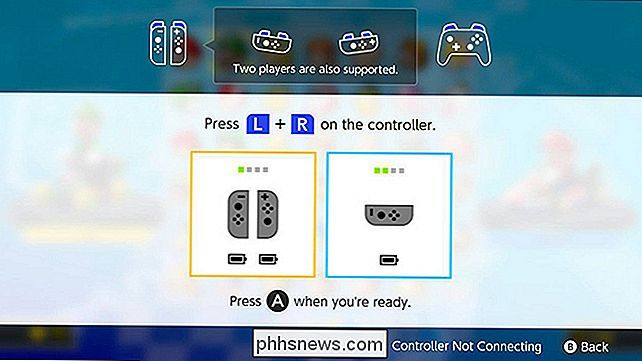
La plupart du temps, vous pourrez choisir les configurations de votre contrôleur quand vous en aurez besoin pendant une partie, comme avant une course ou chaque fois que vous ajoutez un joueur. Cependant, vous pouvez également modifier votre configuration depuis l'écran d'accueil de votre Switch si vous en avez besoin. Pour ce faire, sélectionnez Contrôleurs depuis l'écran d'accueil.
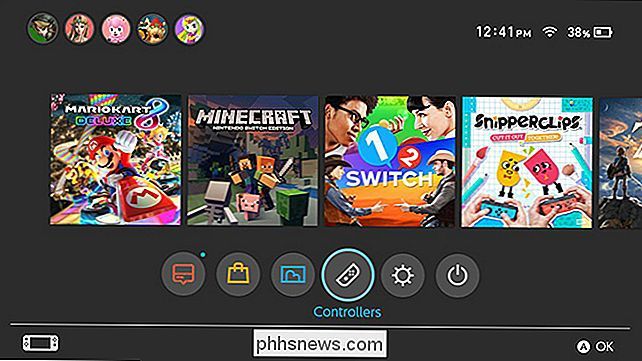
Ensuite, choisissez Change Grip / Order.
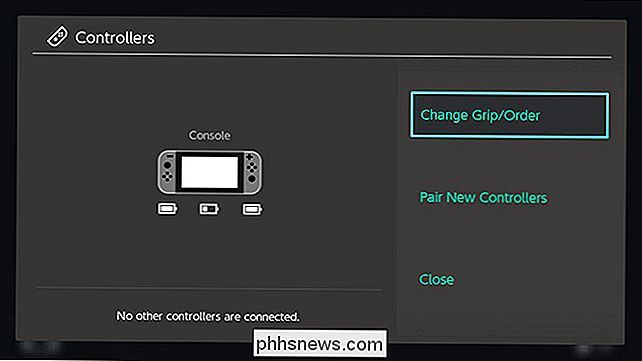
Vous verrez le même écran que les jeux vous montreront chaque fois que vous pourrez changer l'ordre de prise. Appuyez sur L et R sur le ou les contrôleurs que vous souhaitez dans la configuration souhaitée. Vous pouvez également coupler de nouveaux contrôleurs ici si vous le souhaitez.
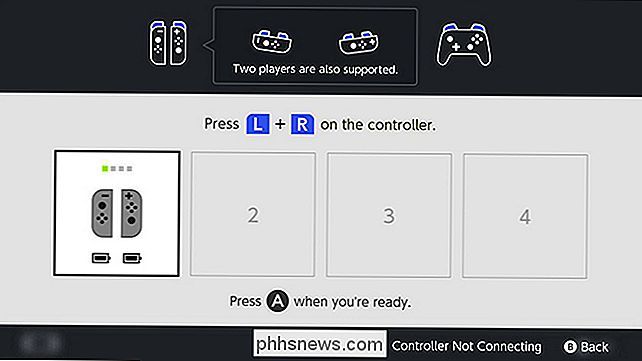
Les contrôleurs de Nintendo peuvent sembler déroutants au premier abord, mais ils sont suffisamment polyvalents pour que vous puissiez passer rapidement d'une configuration à l'autre une fois que vous en avez pris connaissance.

Google a fait beaucoup pour mieux gérer l'utilisation des ressources de fond Android sur les dernières mises à jour, et Oreo apporte une autre amélioration la table avec les limites d'exécution en arrière-plan. Cela limite simplement ce qu'une application peut faire lorsqu'elle est exécutée en arrière-plan, tant dans les ressources utilisées que dans les diffusions demandées.

Comment exécuter la même application dans plusieurs fenêtres sur Android Nougat
Avec Android Nougat, Google a lancé une fonctionnalité souvent demandée: la possibilité d'exécuter deux fenêtres côte à côte. Au lieu d'une solution de contournement janky comme les solutions de Samsung ou LG, qui permettent seulement à certaines applications de fonctionner dans un scénario multi-fenêtres, celui-ci est cuit dans Android.



